将多个文件夹同时批量转为对应的压缩包
翻译:简体中文,更新于:2023-06-21 14:57
概要:在我们日常工作和生活中,我们经常需要将多个文件夹进行备份或共享。然而,单独对每个文件夹进行压缩是一项繁琐的任务,尤其当文件夹数量众多时。为了提高效率,我们需要一种方法能够同时将多个文件夹批量转换为对应的压缩包。这样可以节省时间和精力,同时确保文件夹结构的完整性。本文将介绍一种解决该问题的方法,使用户能够快速、方便地将多个文件夹转换为压缩包,以满足备份和共享的需求。
在当今数字化时代,我们每天都会处理大量的文件和文件夹。有时,我们需要将多个文件夹进行整理、备份或共享。想象一下,如果您现在需要将数十个项目文件夹发送给团队成员,如果手动一个个地压缩这些文件夹将会花费大量时间和精力,并且容易出现错误。然而,如果有一种方式可以同时将这些文件夹批量转换为对应的压缩包,那将极大地简化工作流程,提高工作效率。
随着数字时代的发展,现如今网上提供了许多方法及工具可以解决这个问题,其中比较可靠的一款是「我的ABC软件工具箱」。该软件提供了简洁易懂的界面,新手友好,且包含了近百种批量文件处理功能适用于 word、ppt、pdf 等多种类型的文件/文件夹。针对今天的问题,该工具可以简化和自动化文件夹批量压缩的过程,使用户能够轻松点击几下鼠标就轻松地将多个文件夹批量转换为各自对应的压缩包。无论是在个人使用还是在工作环境中,这些工具都能帮助用户节省时间和精力,并提高工作效率。接下来就跟我一起来学习学习如何使用它来完成将多个文件夹同时批量转为对应的压缩包吧~
首先打开软件,点击「压缩解压」-「文件夹转成压缩包」。
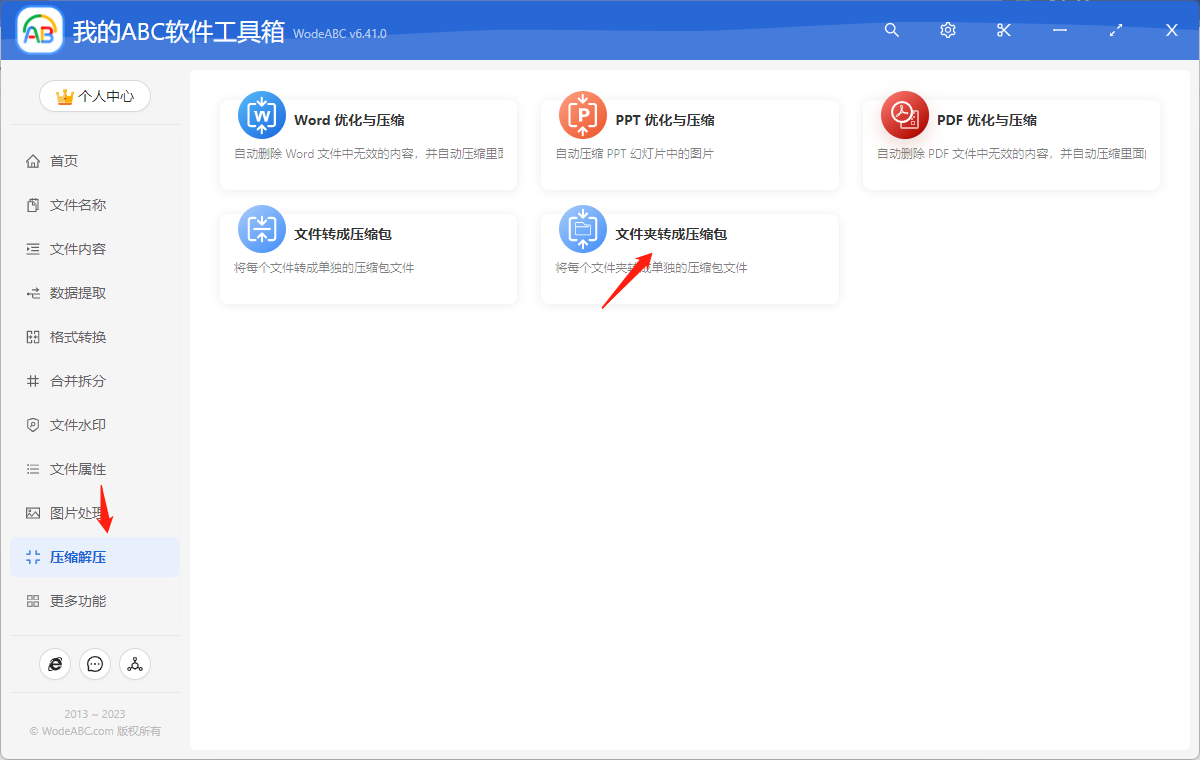
把需要将其中文件进行转到一个压缩包的所在文件夹上传至界面中,这里可以上传多个文件夹一并进行批量压缩处理。
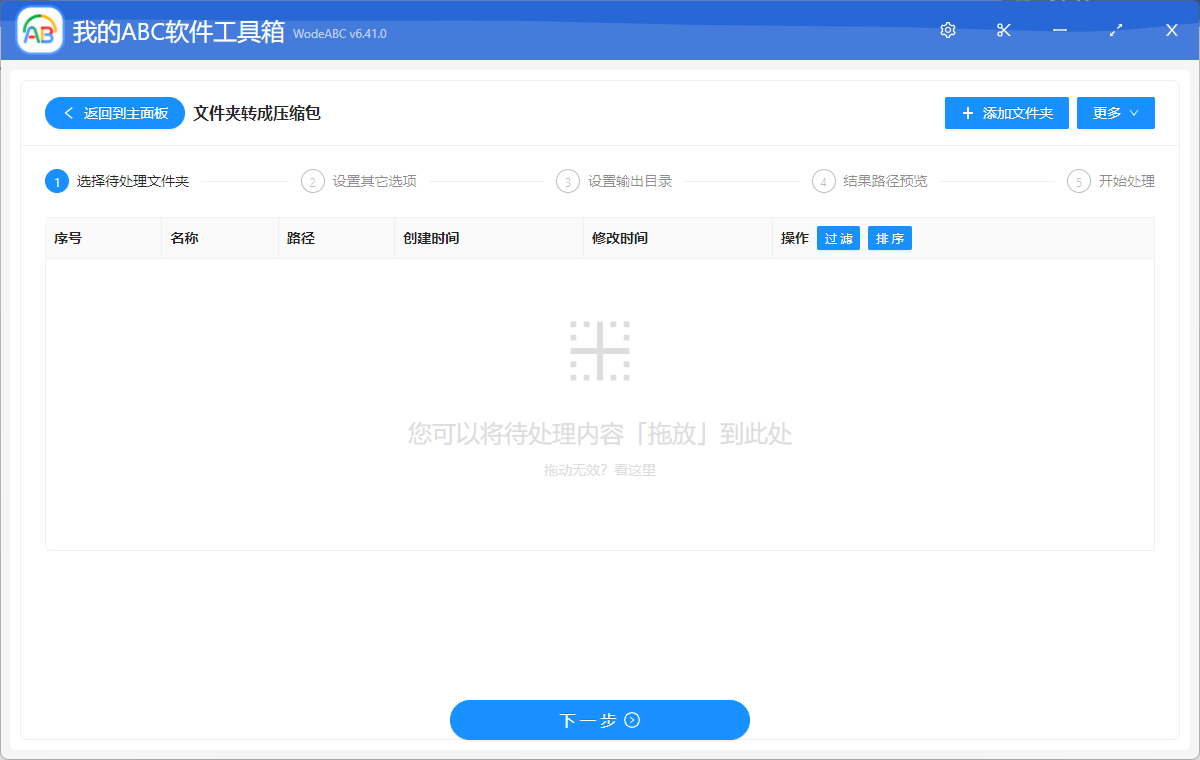
在设置界面当中,用户可以根据自身需求选择输出压缩包的格式,这里包括 zip 和 7z 两种格式供选择,以及可以设置独立密码。点击“下一步”。
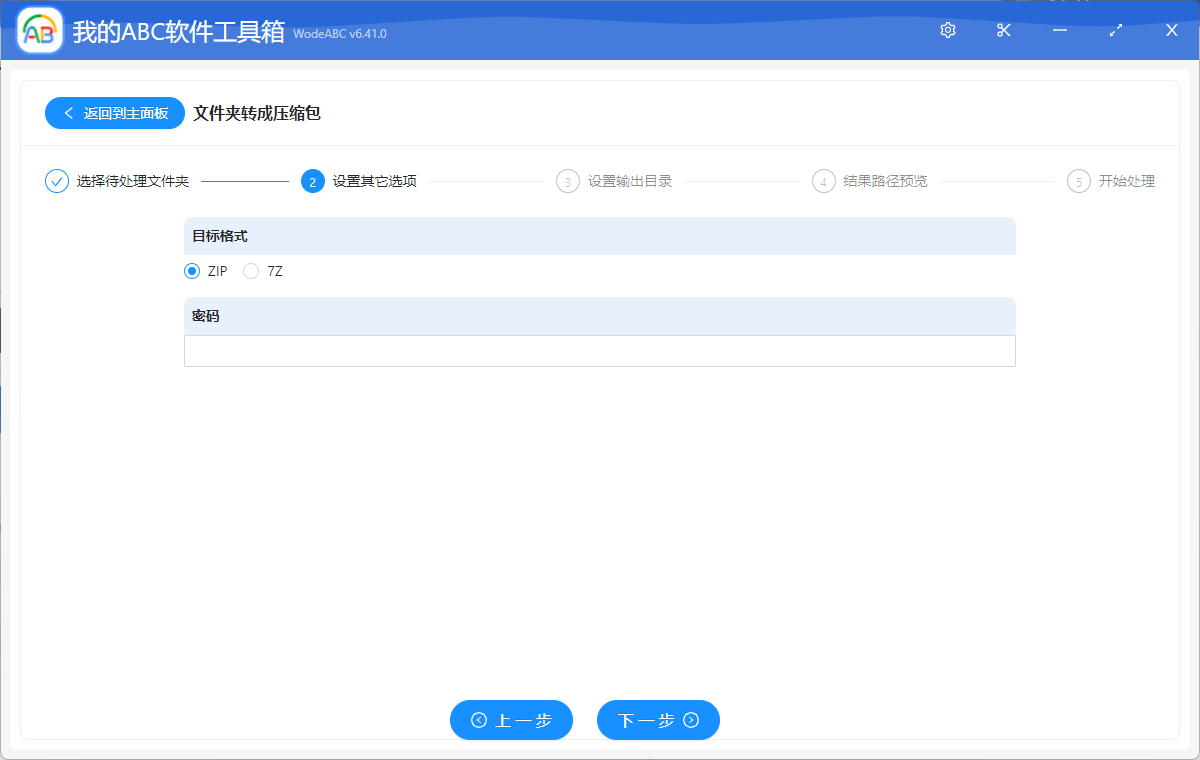
设置好输出目录并对结果路径进行预览,最后点击“开始处理”就可以让软件来完成剩下的工作了。
很快软件界面会出现处理完成的相应提示,我们可以在刚刚设置好的文件夹中查看输出结果。处理效果可参考下方图片,这里作为示范上传的多个文件夹在经过软件的处理后自动被转成了各自对应的压缩包,其中内容也进行了完整的保留。
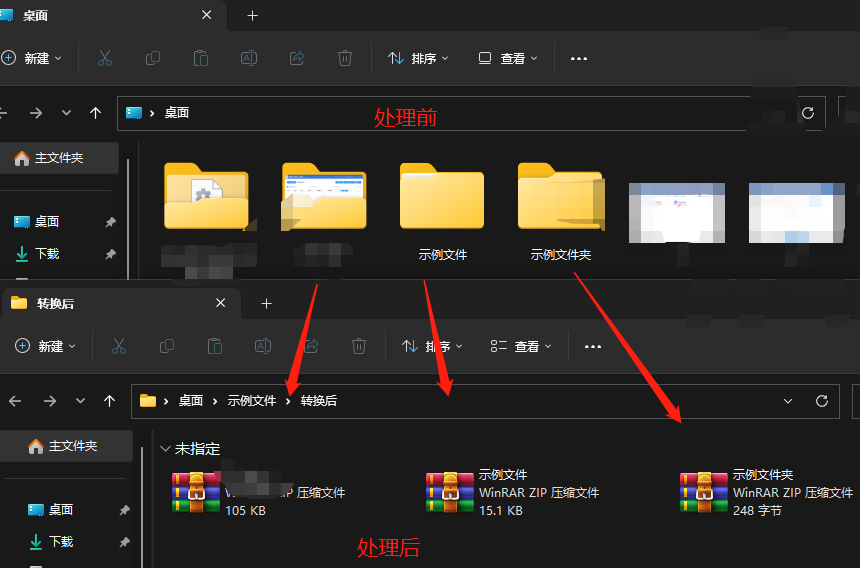
总而言之,将多个文件夹同时批量转换为对应的压缩包的入秋在日常工作和生活中频繁出现,例如文件备份、文件共享和存档等情况。手动逐个处理这些文件夹是耗时且繁琐的,因此使用文中这样的批量文件处理工具可以显著提高效率和减少工作负担。